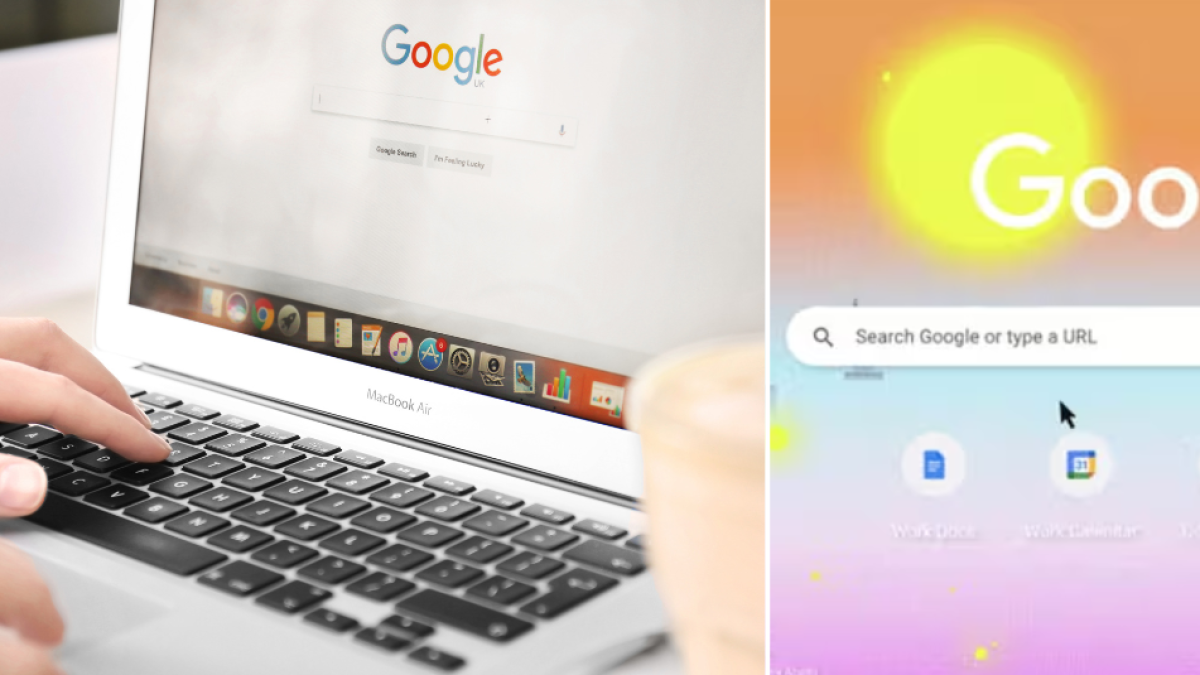
Google Chrome es una de las Herramientas Más utilizadas A Nivel Mundial para Realizar Búsquedas, Aceder a un facilitar el Facilitar El Trabajo Diario.
Personalizar Su Apariencia Puede ser una Excelente Manera de Mejorar La Experimencia del Usuario, CreeNDO Un entorno digital más atractivo y adaptado a tus gustos. Cambiar los colores, fondos e im ágenes en su Navegador no solo Renueva su aspecto, Sino que también influye positivamento en su estado de ánimo al navegar.
Afortunadamento, Google Chrome ofRece Múltiples Opciones para personalizar su Página, Sin Necesidad de ser un Experto en Tecnología. Desde Temas Sencillas Con Colores Suaves o Vibrantes Hasta la Posibilidad de Añadir Imágenes Personalizadas, El Proceso es ráspido y Accesible.
Personalizar Su Apariencia Puede ser una Excelente Manera de Mejorar La Experiencia Foto:Archivo El TIempo
Pasos para personalizar Su Página de Google Chrome
Para Cambiar la Apariencia de la Página de Nueva Pestaña en Google Chrome, Siga Estos Sencillos Pasos:
- Abra Google Chrome: Inicie El Navegador en su disposición.
- Busque el Ícono de Lápiz: Diríjase a la Página de Nueva Pestaña y Busque el ícono del lápiz en la parte Inferior Derecha de la Pantalla. Haga Clic Sobre.
- Menú de Personalización: Se Abrirá un menú en el Lado Derecho. Aquí Podrá Elegir Entre El Modo Claro u Oscuro y Ajustar La ApariaCia General de Chrome.
Personalizar Google Foto:Google
- Elija un Tema: si prefiere algo rápido, Puede seleccionar un tema desde el Catálogo de Chrome, que aplicará Todos los Cambios de Diseño Auticamete.
- Personalización Avanzada: si prefiere una personalización más detallada, haga clic en la opción ‘cargar una imagen’ para añadir una imagen de su biblioteca como fondo.
- Modifique los colores: Seleccione la combinación de colores que más le guste. Si prefiere algo más sencillo y minimalista, puede elegir entre varias paletas de colores lisos.
- Los colores activos de los dispositivos: Si Desea Mantener una Apariencia Uniforme, Active La Opció ‘Seguir los Colores del Dispositivo’. ESTO ASEGURARÁN LA PERSONALIZACIÓN SE ADAPTE A LA CONFIGURACIÓN GENERAL DE SU EQUIPO.
- Restablezca La Configuración Predeterminada: Si prefiere Volver a la Apariencia original, solo tiene que hacer clic en ‘restablecer cromo predeterminado’.
Configuración de accessos directos y fondos
Además de los Cambios Visuales, Puede Configurar Los Accesos Directos que aparecen en la Página de Nueva Pestaña. Este le permitirá mostrar los sitios web que visita o elegir otros accesos directos personalizados.
Para Cambiar los Fondos de Su Página de Nueva Pestaña, Google Chrome ofRece una Amplia VariDad de Imagenes. Algunas de Ellas se realizan automáticamme Cada día, dándole un toque renovado y dinámico a su navegador. Si prefiere algo más personal, puede cargar cualquier imagen desde su dispositivo.
Personalizar Google.- Foto:Google.
Ajustes Adicionales en el Perfil de Google Chrome
Si Desea Personalizar Aún Más Su Navegador, Puede Hacer Ajustes Desde El Perfil de Chrome. Haga Clic en los Tres Puntos en la parte Superior Derecha, Seleccione ‘personalizar Chrome’ y Accederá a un menú donde podrá Cambiar el Nombre de su perfil, seleción un avatar y elegir un color como.
La Nacia (Argentina) / GDA.
Más noticias en el tiempo
*ESTE CONTENIDO FUE REESCRITO CON LA ASISTENCIA DE UNA INTELIGENCIA Artificial, Basado en Información de la Nación (GDA), y Contó con la revisión de la periodista y editor.

